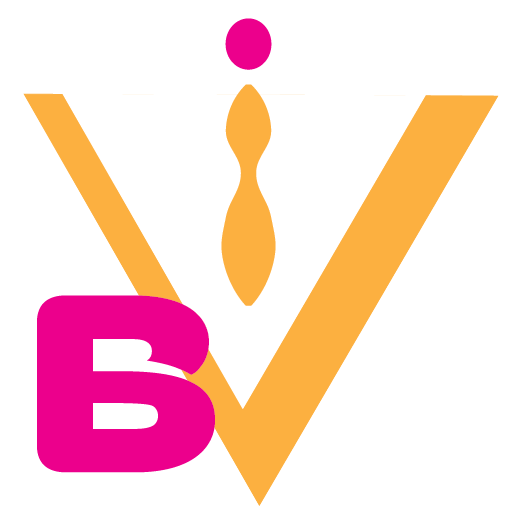Que faire lorsqu’un écran iPhone ou Android ne répond plus à votre contact
Les écrans tactiles sont parfaits lorsqu’ils fonctionnent, mais lorsqu’un écran tactile cesse de fonctionner, toute cette facilité d’utilisation disparaît et la frustration s’installe très rapidement. Le plus gros problème est qu’avec certains appareils, l’écran tactile est le seul moyen d’interagir avec votre téléphone ou votre tablette. Lorsque cela disparaît soudainement, il peut sembler que vous êtes totalement exclu de votre appareil.
Bien qu’il existe des cas où un écran tactile qui ne répond pas nécessite des réparations professionnelles, il existe un certain nombre d’étapes, de faciles à avancées, que vous pouvez suivre pour que les choses fonctionnent à nouveau.
Remarque : ces étapes de dépannage s’appliquent à tout appareil à écran tactile exécutant Windows, iOS ou Android.
Table of Contents
Solutions de base pour un écran tactile qui ne fonctionne pas
- Nettoyez l’écran avec un chiffon non pelucheux.
- Redémarrez votre appareil.
- Retirez votre étui ou protecteur d’écran.
- Assurez-vous que vos mains sont propres et sèches et que vous ne portez pas de gants.
Quel que soit votre niveau d’expérience, il existe des solutions simples et basiques que vous pouvez essayer lorsque l’écran tactile cesse de fonctionner.
- Redémarrez l’appareil. Cela peut sembler assez basique, mais lorsque votre écran tactile cesse de fonctionner, il suffit généralement de redémarrer votre appareil à écran tactile pour résoudre le problème.
- Réinitialiser un iPhone
- Réinitialiser un iPad
- Réinitialiser un appareil Android
- Redémarrer un ordinateur
2.Nettoyez l’écran tactile et le protecteur d’écran. Dans certains cas, un écran tactile cessera de répondre correctement en raison d’une accumulation de saleté ou de problèmes avec le boîtier ou le protecteur d’écran. Étant donné que cela est assez facile à résoudre ou à exclure, c’est une bonne idée de nettoyer soigneusement votre appareil si un redémarrage n’a pas fonctionné.
- Lavez-vous les mains pour éviter que la saleté ne pénètre sur l’écran. Nettoyez l’écran tactile avec un chiffon non pelucheux. Le chiffon peut être sec ou humide, mais n’en utilisez jamais un détrempé.
- Retirez le protecteur d’écran. Si un protecteur d’écran se salit en dessous, devient un peu humide ou devient trop chaud, il cessera d’enregistrer votre toucher.
- Vous devrez peut-être nettoyer l’écran après avoir retiré le protecteur d’écran s’il était déchiré ou n’avait pas été retiré depuis des années.
Solutions intermédiaires pour un écran tactile qui ne répond pas
- Séchez l’appareil s’il est mouillé.
- Touchez les bords si l’appareil est tombé.
- Retirez la mémoire et les cartes SIM.
- Déconnectez les périphériques tels que les périphériques USB.
Une autre solution un peu plus compliquée pour un écran tactile consiste simplement à éteindre l’appareil et à retirer toutes les cartes SIM, cartes mémoire et périphériques. La raison pour laquelle cela peut être complexe est que ces cartes sont parfois difficiles à retirer, et vous devez les remplacer une par une pour découvrir quel était le problème.
- Séchez votre smartphone. Les écrans tactiles peuvent également cesser de fonctionner, cesser de répondre ou fonctionner de manière erratique si un téléphone est mouillé. Dans ce cas, sécher complètement le téléphone résout parfois le problème. Il y a plusieurs étapes pour sécher un Android et sécher un appareil iOS.
- Appuyez doucement sur chaque coin du téléphone. Lorsqu’un écran tactile cesse de fonctionner après la chute d’un téléphone, cela est parfois dû au desserrage de la connexion du numériseur en interne. Dans ce cas, appuyer sur chaque coin du téléphone peut provoquer sa reconnexion.
- Si cela ne fonctionne pas, la réparation du numériseur nécessite le démontage du téléphone.
- Retirez la carte SIM, les cartes mémoire et les périphériques. Bien que moins courants, les problèmes avec les cartes SIM, les cartes mémoire et les périphériques (tels que les périphériques USB) peuvent parfois entraîner des problèmes d’écran tactile sur les appareils mobiles et Windows. Assurez-vous d’abord d’éteindre complètement et de débrancher votre appareil. Si l’écran tactile ne fonctionne toujours pas, passez à Corrections avancées.
Corrections avancées pour un écran tactile qui ne répond pas
- Mettez l’appareil en mode sans échec.
- Utilisez l’outil d’étalonnage de l’appareil ou le réglage de la sensibilité.
- Mettez à jour ou réinstallez vos pilotes.
- Il existe de nombreuses autres raisons pour lesquelles un écran tactile ne fonctionne plus, et la plupart d’entre elles peuvent être assez difficiles à comprendre.
Étant donné que les problèmes d’écran tactile peuvent également être causés par des fichiers ou des programmes que vous téléchargez, l’étape suivante consiste à démarrer votre téléphone, tablette ou ordinateur portable en mode sans échec. Il s’agit essentiellement d’un mode de base qui ne charge pas de programmes supplémentaires, mais il peut être assez difficile à démarrer.
Une autre solution possible est de reconfigurer l’écran tactile et de réinstaller les pilotes. C’est encore plus avancé, mais ça marche parfois.
- Activez le mode sans échec pour Android ou le mode sans échec pour Windows. Dans certains cas, un problème avec une application ou un programme que vous avez téléchargé peut empêcher l’écran tactile de répondre. La clé pour résoudre ce problème est de redémarrer en mode sans échec, car ces applications et programmes ne se chargent pas en mode sans échec.
Si vous constatez que l’écran tactile commence à fonctionner lorsque vous entrez en mode sans échec, il y a un problème avec une application ou un programme que vous avez téléchargé. Commencez avec les applications récemment téléchargées et continuez à partir de là.
- Réglez la sensibilité de l’iPhone 3D Touch. Si vous rencontrez un écran tactile qui ne répond pas ou qui est inexact sur votre iPhone 6s ou version ultérieure, il peut s’agir d’un problème de sensibilité 3D Touch. Dans ce cas, en supposant que l’écran tactile fonctionne, vous devrez ajuster ces paramètres.
Accédez à Paramètres Accessibilité Toucher 3D et Haptic Touch. Réglez le curseur entre léger et ferme. Essayez de désactiver 3D Touch si l’écran est toujours imprécis ou ne répond pas.
3.Calibrez l’écran tactile de Windows. L’outil d’étalonnage de l’écran tactile Windows permet de réinitialiser le centre de chaque touche que vous faites sur votre appareil. Si vous trouvez que vos touches semblent un peu déplacées, cela pourrait aider à tout réparer à nouveau.
4.Si l’écran tactile ne fonctionne toujours pas après avoir essayé ces solutions avancées, continuez à mettre à jour les pilotes et à réinstaller l’écran tactile.
Mettre à jour et réinstaller les pilotes de l’écran tactile
Si vous avez un appareil Windows avec un écran tactile défectueux, la mise à jour du pilote peut résoudre le problème. La désactivation et la réactivation du pilote ou sa réinstallation peuvent également fonctionner.
Dans tous les cas, vous devrez d’abord connecter un clavier et une souris ou un trackpad à votre appareil.
- Mettez à jour les pilotes de l’écran tactile. Souvent, la mise à jour des pilotes résout tous les problèmes que vous rencontrez.
- Désactivez et réactivez le pilote de l’écran tactile Windows. Ce processus résout également fréquemment un problème que vous rencontrez avec Windows.
- Désinstallez et réinstallez le pilote de l’écran tactile. Si la mise à jour et/ou la désactivation et la réactivation ne fonctionnent pas, une réinstallation peut être la solution.
- Si votre écran tactile ne fonctionne toujours pas après avoir suivi toutes ces étapes, il nécessite probablement des réparations professionnelles. S’ils ne fonctionnent pas, il est temps d’acheter un nouveau téléphone.